Jak zakázat Cortanu a nahradit ji pomocí Windows Search
Soukromí Windows 10 Cortana Hrdina / / March 17, 2020
Poslední aktualizace dne
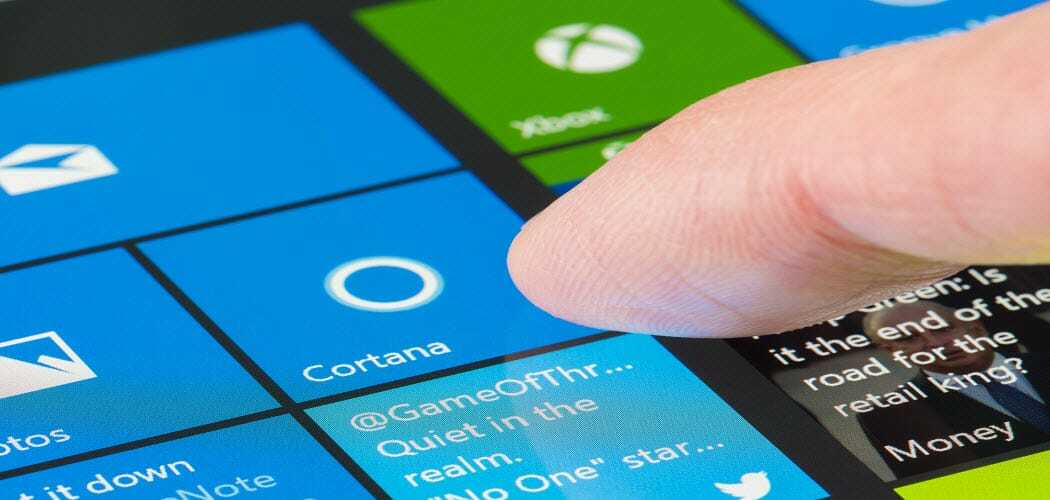
Nejste fanoušek Cortany? Naučte se, jak zakázat Cortanu, odstranit její ikonu z hlavního panelu a nahradit ji Windows Searchem.
Cortana vám umožní hledat například nastavení, soubory a aplikace na vašem počítači a hledejte online pomocí Bing. Nevýhodou je, že Cortana používá internetová data a pro některé uživatele může představovat obavy o soukromí.
Před aktualizací systému Windows 10 Anniversary můžete Cortana deaktivovat. Poté se společnost Microsoft rozhodla ztěžovat deaktivaci Cortany a doufat, že bude lidi motivovat k jejich používání. Můžeš odhlaste se ze svého účtu Microsoft Chcete-li Cortanu deaktivovat, zůstane na hlavním panelu ikona nebo pole Cortana. Pokud chcete úplně zakázat Cortana, musíte použít Editor registru nebo Editor místních zásad skupiny (pouze Windows 10 Pro).
Pokud byste raději Cortanu nepoužívali, přečtěte si další informace o tom, jak ji deaktivovat, a nahraďte ji Windows Searchem.
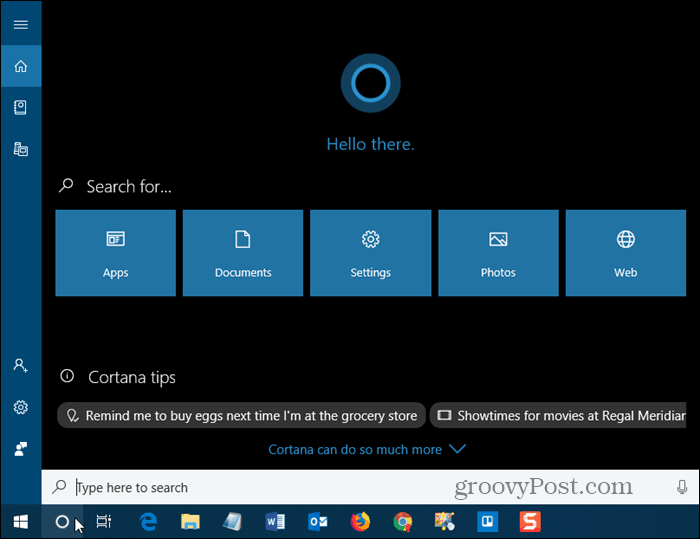
Zakázat Cortana pomocí Editoru registru
Pokud používáte systém Windows 10 Home, musíte pomocí Editoru registru zakázat aplikaci Cortana, protože Editor místních zásad skupiny je k dispozici pouze v systému Windows 10 Pro.
Chcete-li otevřít Editor registru, stiskněte tlačítko Klávesa Windows + R otevřete dialogové okno Spustit. Typ:regedit v otevřeno box a stiskněte Vstoupit nebo klikněte OK.
Editor registru je výkonný nástroj, který může váš systém učinit nestabilním nebo dokonce nepoužitelným, pokud bude zneužit. Jedná se o jednoduchou změnu a pokud budete postupovat podle našich pokynů, neměli byste mít žádné problémy. Ale ujistěte se, že zálohujte registr a tvůj počítač před provedením změn.
Měli byste také vytvořit bod obnovení systému před pokračováním tak, pokud se něco pokazí, můžete se vždy vrátit.
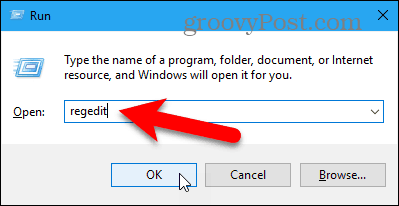
Pokud Kontrola uživatelského účtu zobrazí se dialogové okno, klikněte na Ano pokračovat.
Toto dialogové okno se v závislosti na vašem dialogovém okně nemusí zobrazit Nastavení řízení uživatelských účtů. Nedoporučujeme však zcela deaktivovat UAC.
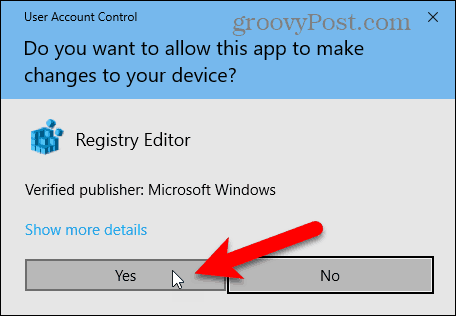
Přejděte na následující klíč ve stromu vlevo.
HKEY_LOCAL_MACHINE \ SOFTWARE \ Policies \ Microsoft \ Windows \ Windows Search
Pokud nevidíte a Windows Search klíč (složka) pod Okna klepněte pravým tlačítkem myši na složku Okna a přejděte do složky Nový> Klíč. Pojmenujte nový klíč Windows Search.
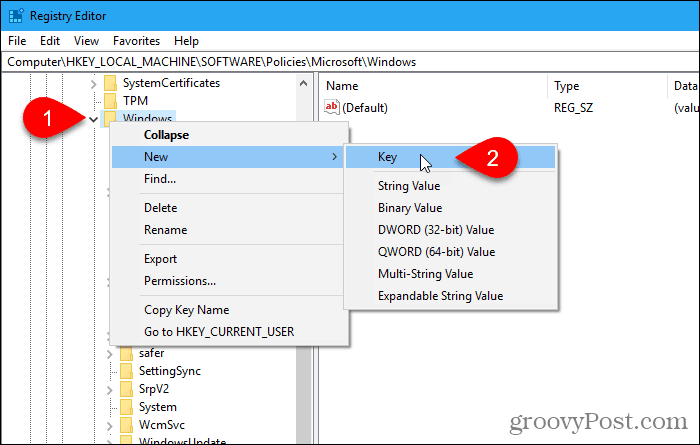
Klepněte pravým tlačítkem myši na ikonu Windows Search zadejte v levém podokně a přejděte na Nová> DWORD (32bitová) hodnota.
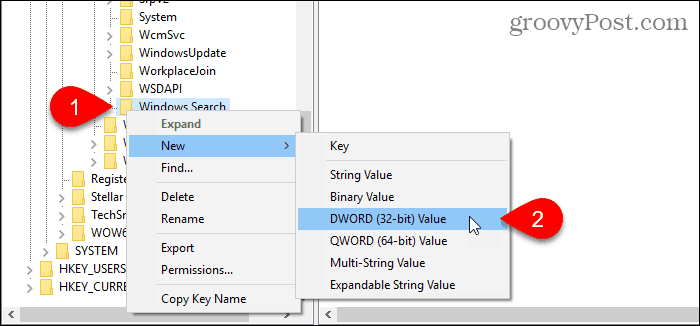
Pojmenujte hodnotu AllowCortana.
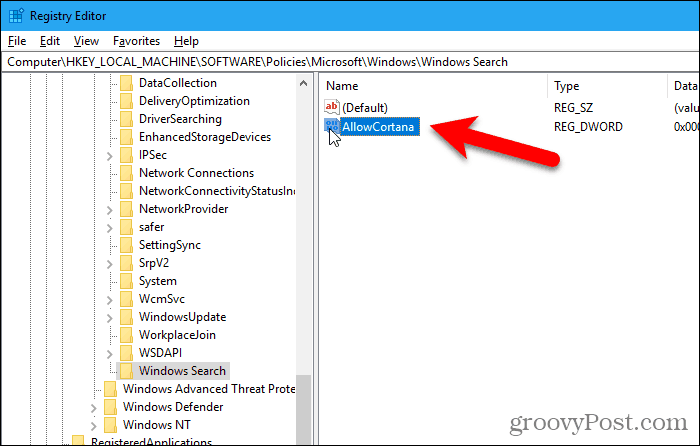
Poklepejte na hodnotu a změňte ji na Upravit hodnotu DWORD (32bitová) dialogové okno. Hodnota by měla být 0 (nula) ve výchozím nastavení. Pokud ne, změňte Hodnotové údaje na 0 a klikněte OK.
Jít do Soubor> Konec nebo klikněte na ikonu X v pravém horním rohu dialogového okna zavřete Editor registru.
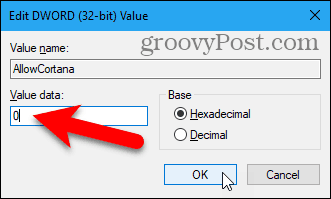
Aby se změna projevila, musíte se odhlásit a znovu přihlásit. Nebo můžete restartovat počítač.
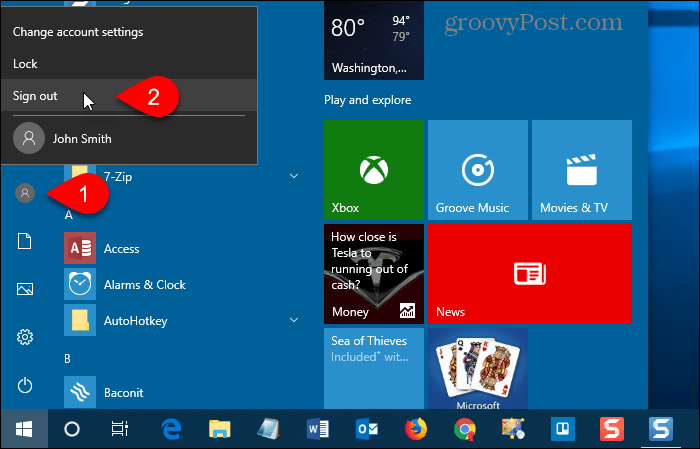
Nyní se na hlavním panelu místo Cortany zobrazí standardní vyhledávání Windows.
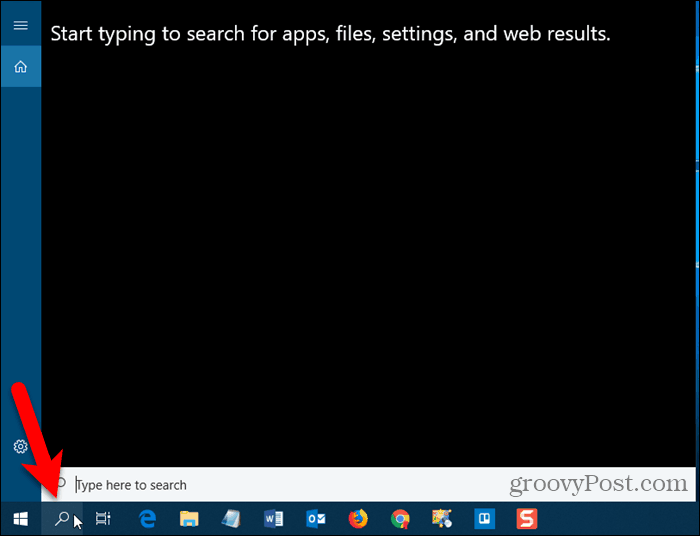
Chcete-li povolit Cortanu a přidat ikonu zpět na hlavní panel, otevřete Editor registru a buď odstraňte AllowCortana hodnota, kterou jste přidali nebo změnili na 1 (jeden).
Stáhněte si náš připravený hack Hack
Pokud byste raději neupravovali registr ručně, můžete si stáhnout náš připravený hack Zakázat Cortanu. Rozbalte soubor .zip a poklepejte na soubor DisableCortana.reg. Klikněte na Ano když jsme byli upozorněni na důvěřování zdroji (testovali jsme tyto hackerské soubory registru).
Přidali jsme také soubor EnableCortana.reg, který usnadňuje opětovné povolení aplikace Cortana.
Stáhněte si náš Zakázat / Povolit hack hack
Zakažte aplikaci Cortana pomocí editoru místních skupinových zásad
Pokud používáte Windows 10 Pro, Editor místních skupin poskytuje snadný způsob, jak Cortanu deaktivovat.
Stejně jako při úpravě registru byste měli vytvořit bod obnovení systému před provedením změn v Editoru místních zásad skupiny. Pokud se něco pokazí, můžete se vrátit.
Chcete-li otevřít Editor místních zásad skupiny, stiskněte tlačítko Klávesa Windows + R. Pak, typ:gpedit.msc do otevřeno box a stiskněte Vstoupit nebo klikněte OK.
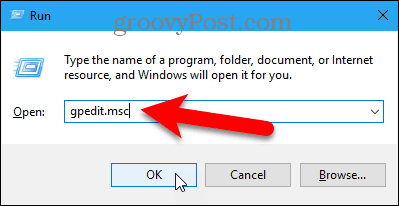
Navigovat do Konfigurace počítače> Šablony pro správu> Součásti systému Windows> Hledat v levém podokně.
Dvojklik Povolte Cortanovi napravo.
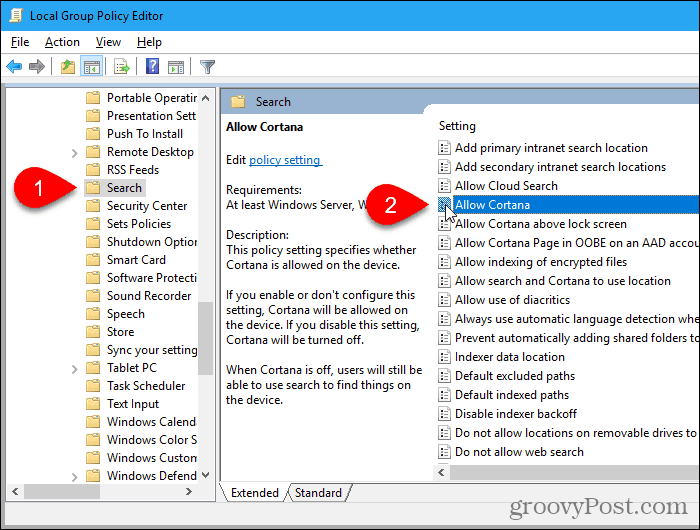
Klikněte na Zakázáno na Povolte Cortanovi a klikněte na OK.
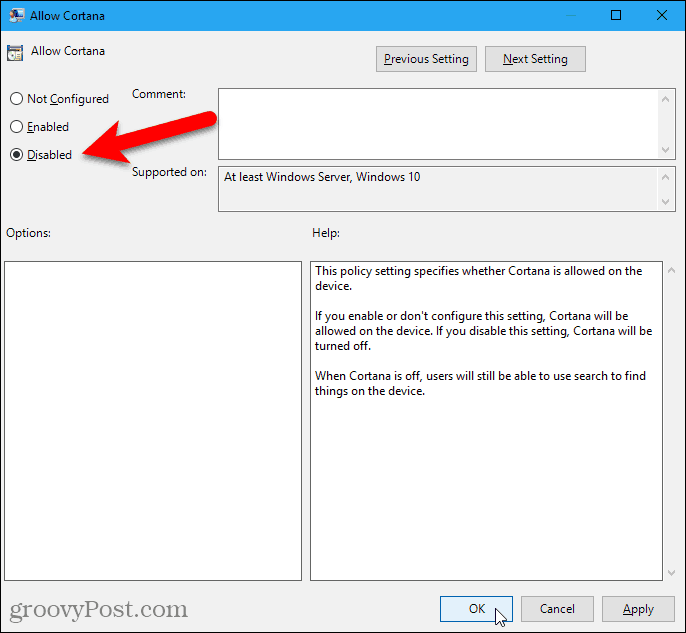
Stát pro Povolte Cortanovi ukazuje, že nastavení je Zakázáno.
Jít do Soubor> Konec zavřete Editor místních zásad skupiny.
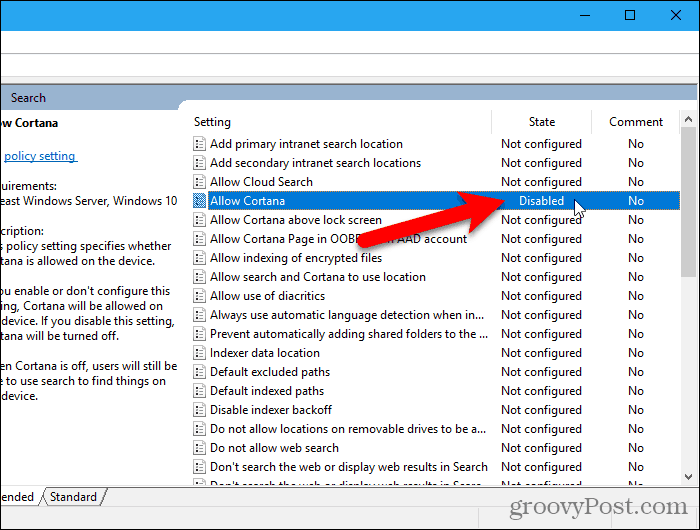
Chcete-li Cortanu znovu povolit, vraťte se do Povolte Cortanovi nastavení v Editoru zásad místní skupiny a změňte jej na Není nakonfigurováno nebo Povoleno.
Zobrazit vyhledávací pole namísto ikony vyhledávání nebo skrýt vyhledávání
Pokud máte na hlavním panelu místo, možná budete chtít místo ikony Hledat zobrazit pole Hledat.
Nejprve však uvádíme několik věcí, které byste měli vědět o vyhledávacím poli.
- Pokud používáte více monitorů, zobrazí se vyhledávací pole pouze na hlavní obrazovce.
- Zobrazit možnost vyhledávacího pole není k dispozici, pokud:
- Hlavní panel je nahoře nebo na jedné straně obrazovky.
- Povolili jste Použijte malá tlačítka na hlavním panelu v možnostech na hlavním panelu.
- Rozlišení obrazovky na hlavní obrazovce je nastaveno pod 1024 × 768.
Chcete-li zobrazit vyhledávací pole, klepněte pravým tlačítkem na prázdné místo na hlavním panelu. Pak jděte na Hledat> Zobrazit vyhledávací pole.
Pokud máte na hlavním panelu mnoho ikon, možná budete chtít uložit místo a skrýt ikonu Hledat výběrem Skrytý v místní nabídce hlavního panelu.
Vyhledávání Windows můžete stále používat otevřením nabídky Start a zadáním textu. Nebo použijte příkazový řádek hledat ve Windows.
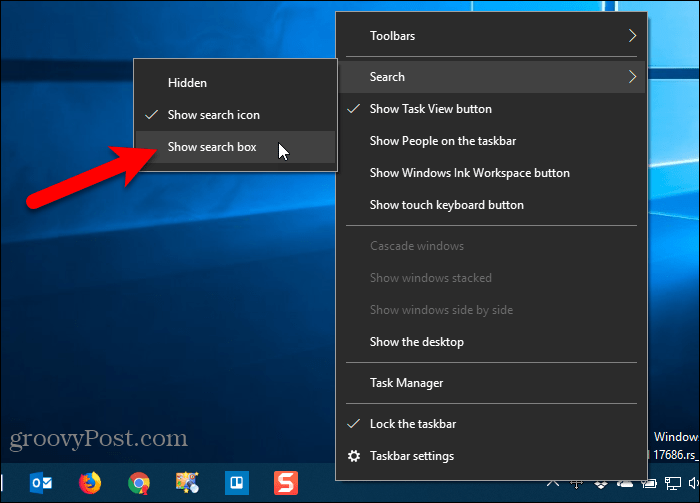
Na hlavním panelu se zobrazí úplné vyhledávací pole.
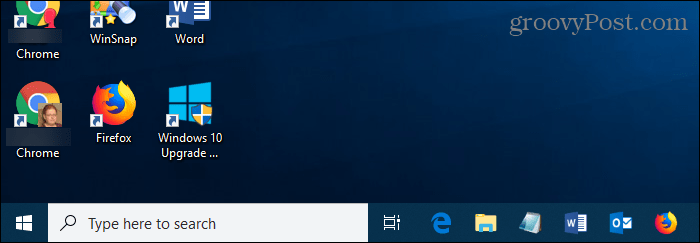
Cortana nebo Windows Search?
Pokud se vám líbí Cortana, ale nelíbí se vám, že používá Edge a Bing, můžete Cortanu vyrobit použijte výchozí prohlížeč místo Edge a hledejte Google místo Bing.
Používáte Cortanu? Pokud ano, co je pro vás nejužitečnější? Co byste chtěli změnit v Cortaně, aby to bylo lepší? Sdílejte s námi své myšlenky a nápady v komentářích níže!


